Support-Dashboard
Überblick
Das Support-Dashboard bietet einen Überblick über und Zugriff auf Support-Tickets des angemeldeten Benutzers, die für die zugehörige Organisation erstellt wurden, sowie Zugang zum Download Center.
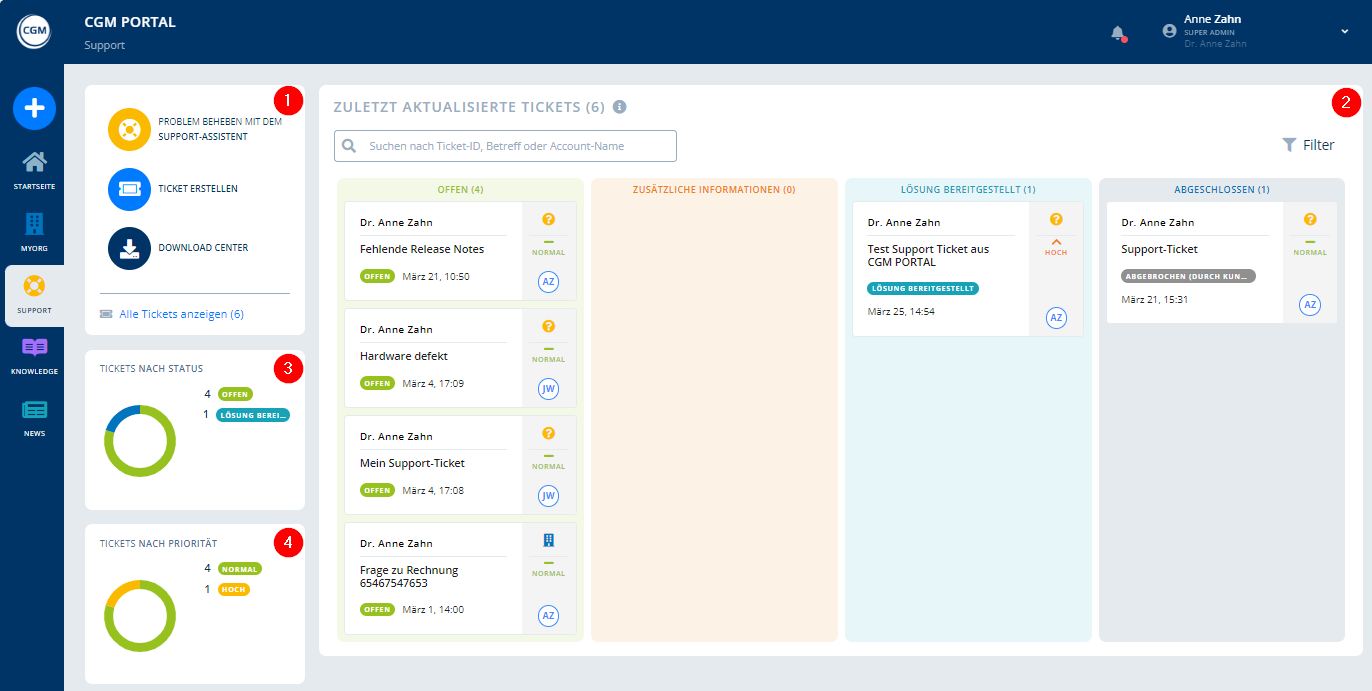
|
1 |
Schnellzugriff |
Problem beheben mit dem Support-Assistent Ermöglicht Ihnen ein Ticket über den Support-Assistenten zu erstellen. Dieser führt Sie Schritt für Schritt durch den Ticketerstellungsvorgang. Siehe auch Artikel Ein Support-Ticket erstellen oder Eine Verwaltungsanfrage erstellen. Ticket erstellen Ermöglicht Ihnen ein Ticket über das einseitige Ticketerstellungsformular anzulegen. Siehe auch Artikel Ein Support-Ticket erstellen oder Eine Verwaltungsanfrage erstellen. Download Center Ermöglicht Ihnen, Produktupdates oder Dokumente herunterzuladen, sofern verfügbar. Siehe auch Artikel Download Center. Alle Tickets anzeigen Ein Klick auf den Link "Alle Tickets anzeigen" öffnet die Liste mit allen Tickets für den Account. Hier können Sie außerdem
|
|
2 |
Zuletzt aktualisierte Tickets / Kanban Board |
Dieser Bereich zeigt die zuletzt aktualisierten Tickets an, kategorisiert in 4 feste Statusspalten.
Jede Spalte zeigt die 5 zuletzt aktualisierten Tickets pro Statusspalte an. Das heißt, dass in allen Spalten zusammen maximal 25 Tickets angezeigt werden. Durch einen Klick auf ein Ticket in einer Spalte, können Sie sich die Ticketdetails anzeigen lassen. Über den Link "Alle Anzeigen" können weitere Tickets mit dem entsprechenden Status angezeigt werden. Über das Suchfeld im oberen Bereich können Sie über alle Tickets nach einem bestimmten Ticket suchen, beispielsweise durch Eingabe der Ticket-ID oder des Betreffs. Der Schaltfläche Filter ermöglicht Ihnen, die in den Spalten angezeigten Tickets zu filtern. Weitere Informationen finden Sie in den Artikeln Nach Tickets suchen und filtern oder Eine Verwaltungsanfrage erstellen. |
|
3 |
Tickets nach Status |
Dieses Kreisdiagramm zeigt die Tickets aus den Spalten an, sortiert nach dem Status. Wenn Sie im Diagramm auf einen Status klicken, zeigt das System eine Liste mit den Tickets in diesem Status an. Hinweis: Abgeschlossene Tickets sind hier nicht berücksichtigt. |
|
4 |
Tickets nach Priorität |
Dieses Kreisdiagramm zeigt die Tickets aus den Spalten an, sortiert nach der Priorität. Wenn Sie im Diagramm auf eine Priorität klicken, zeigt das System eine Liste mit den Tickets in dieser Priorität an. Hinweis: Abgeschlossene Tickets sind hier nicht berücksichtigt. |



